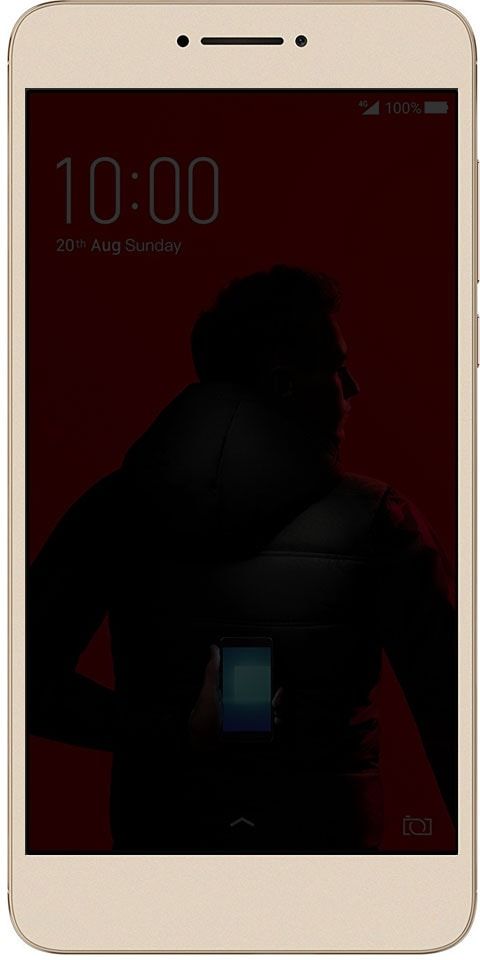புகைப்படங்களை விண்டோஸிலிருந்து ஐபாட் அல்லது ஐபோனுக்கு மாற்றுவது எப்படி
உங்கள் விண்டோஸ் கணினியில் சேமிக்கப்பட்ட புகைப்படங்களை ஐபோன் அல்லது ஐபாடிற்கு நகர்த்த விரும்புகிறீர்களா? நம்மில் பலர் தொழில்முறை கேமராவைப் பயன்படுத்தி சில மறக்கமுடியாத படங்களை எடுத்து அவற்றை பி.சி.யில் சேமிக்கிறோம். உங்கள் Android சாதனத்தில் அவற்றை அணுக விரும்பினால், அவற்றை விண்டோஸுக்கான ஐடியூன்ஸ் பயன்படுத்தி உங்கள் ஐபோன் அல்லது ஐபாடிற்கு நகர்த்துவீர்கள்.
ஆப்பிளின் ஐடியூன்ஸ் ஒரு ஊடகம் மற்றும் சாதன மேலாண்மை மென்பொருள். வயர்லெஸ் இணைப்பைப் பயன்படுத்தி ஐபோன், ஐபாட் மற்றும் ஐபாட் டச் ஆகியவற்றைப் பயன்படுத்தி உள்ளடக்கத்தை ஒத்திசைக்கலாம். இருப்பினும், இது பிசி ஆப்பிள் பயனர்கள் கூடுதல் நேரத்திற்கு சாதாரணமாகிவிட்டது. ஏனெனில் பயன்பாடு மேக்கில் படிப்படியாக அகற்றப்பட்டது.
விண்டோஸிலிருந்து ஐபோன் அல்லது ஐபாட் வரை படங்களை ஒத்திசைப்பது எவ்வாறு இயங்குகிறது என்பதைத் தேட ஆர்வமாக உள்ளீர்களா? எனவே உங்கள் iOS சாதனத்தில் இதை நீங்களே முயற்சி செய்யலாம்? நல்லது, ஏனென்றால் இந்த வழிகாட்டியில், விண்டோஸ் பிசியிலிருந்து உங்கள் ஐபோன் அல்லது ஐபாடிற்கு படங்களை எவ்வாறு நகர்த்தலாம் என்பதை நாங்கள் விளக்குவோம்.
இது விண்டோஸ் பிசியிலிருந்து படங்களை ஐபோன் அல்லது ஐபாடிற்கு மாற்றுவதை உறுதிசெய்க, வேறு வழியில்லை.
ஐடியூன்ஸ் பயன்படுத்தி விண்டோஸ் பிசியிலிருந்து ஐபோன் அல்லது ஐபாட் வரை புகைப்படங்களை நகர்த்துவது எப்படி
இதற்கு முன்பு ஐடியூன்ஸ் மூலம் உங்கள் சாதனத்தை ஒத்திசைக்க முடியாவிட்டால், ஐடியூன்ஸ் வைஃபை ஒத்திசைவு அம்சத்தின் பயனை நீங்கள் எடுக்க முடியாது. ஆனால் கம்பி வைஃபை இணைப்பை நம்புவதை விட. ஆரம்பத்தில், ஐடியூன்ஸ் சமீபத்திய பதிப்பை நிறுவவும் நடைமுறைக்குச் செல்வதற்கு முன் உங்கள் கணினியில். மேலும் கவலைப்படாமல், முக்கியமான படிகளைப் பார்ப்போம்.
படி 1:
ஆரம்பத்தில், ஐபோன் அல்லது ஐபாட் ஐ உங்கள் விண்டோஸ் பிசியுடன் யூ.எஸ்.பி வழியாக மின்னல் கேபிள் மூலம் இணைக்கவும். மேலும், திறந்த ஐடியூன்ஸ் உங்கள் கணினியில்.
படி 2:
இசை தாவலுக்கு அடுத்ததாக அமைந்துள்ள ஐபோன் அல்லது ஐபாட் ஐகானைத் தட்டவும்.
படி 3:
இப்போது, க்கு நகரவும் புகைப்படங்கள் அமைப்புகளின் கீழ் பிரிவு மற்றும் அடுத்த பெட்டியை இங்கே சரிபார்க்கவும் புகைப்படங்களை ஒத்திசைக்கவும்.
படி 4:
இங்கே, ஐடியூன்ஸ் படங்களை நகலெடுக்கும் கோப்புறையைக் காண்பிப்பதை நீங்கள் சரிபார்க்கிறீர்கள். உங்கள் படங்களை அந்த இடத்தில் சேமிக்க முடியாவிட்டால், கோப்புறை பெயரைத் தட்டவும். மேலும், தேர்வு செய்யவும் கோப்புறையைத் தேர்வுசெய்க. இந்த செயல் விண்டோஸ் எக்ஸ்ப்ளோரரையும் திறக்கும்.
படி 5:
நீங்கள் நகர்த்த விரும்பும் படங்கள் சேமிக்கப்பட்ட இடத்தைத் தேர்வுசெய்து தட்டவும் கோப்புறையைத் தேர்ந்தெடுக்கவும். இப்போது, தட்டவும் விண்ணப்பிக்கவும் ஐடியூன்ஸ் இல்.
படி 6:
இப்போது, ஐடியூன்ஸ் ஒத்திசைவு செயல்முறையைத் தொடங்கி, முதலில் உங்கள் ஐபோனில் தரவை மீட்டமைக்கத் தொடங்கும். இருப்பினும், பட எண்ணிக்கை மற்றும் சாதன சேமிப்பிடத்தைப் பொறுத்து, ஒத்திசைவை முடிக்க சில நிமிடங்கள் ஆகும்.
அவ்வளவுதான்!
இப்போது, உங்கள் ஐபோன் அல்லது ஐபாடில் உள்ள புகைப்படங்கள் பயன்பாட்டிற்கு சென்றால். ஒத்திசைக்க நீங்கள் தேர்ந்தெடுத்த எல்லா படங்களையும் அணுக முடியும்.
இருப்பினும், உங்கள் iOS மற்றும் iPadOS சாதனம் மற்றும் PC க்கு இடையில் உள்ளடக்கத்தை நகர்த்த வயர்லெஸ் இணைப்பைப் பயன்படுத்துவது மெதுவாக கடந்த காலத்தின் ஒரு விஷயமாக மாறி வருகிறது.
உள்ளடக்கத்தை நகர்த்த உங்கள் யூ.எஸ்.பி-க்கு மின்னல் கேபிளை நம்ப விரும்பவில்லை என்றால். ஐடியூன்ஸ் இல் வைஃபை ஒத்திசைவை வயர்லெஸ் முறையில் தரவை ஒத்திசைக்க அனுமதிக்க விரும்பலாம். இருப்பினும், இது செயல்பட, இரண்டு சாதனங்களும் ஒரே வைஃபை நெட்வொர்க்கில் இருக்க வேண்டும்.
டிராப்பாக்ஸ், ஐக்ளவுட் மற்றும் கூகிள் டிரைவ் போன்ற சேவைகளுடன், படங்களையும் வீடியோக்களையும் நகர்த்த ஐடியூன்ஸ் பயன்படுத்த விரும்பவில்லை.
உங்கள் விண்டோஸ் கணினியில் iCloud ஐ அமைத்திருந்தால், iCloud ஐப் பயன்படுத்தி உள்நாட்டில் சேமிக்கப்பட்ட எல்லா படங்களையும் எளிதாக ஒத்திசைக்கலாம். அதே ஐக்ளவுட் கணக்கில் உள்நுழைந்த எந்த ஆப்பிள் சாதனத்திலும் சில நொடிகளில் அவற்றை அணுகலாம். மறுபுறம், நீங்கள் ஒரு மேக்கைப் பயன்படுத்துகிறீர்கள் என்றால், உங்கள் படங்கள் தானாகவே உங்கள் ஐபாட் மற்றும் ஐபோன் முழுவதும் iCloud உடன் ஒத்திசைக்கப்படும்.
முடிவுரை:
விண்டோஸிலிருந்து புகைப்படங்களை மாற்றுவது பற்றி இங்கே. ஐடியூன்ஸ் உடன் ஒத்திசைப்பதன் மூலம் உங்கள் எல்லா படங்களையும் உங்கள் ஐபோன் மற்றும் ஐபாடிற்கு நகர்த்த முடியுமா? உங்கள் சாதனங்களுக்கு இடையில் உள்ளடக்கத்தை நகர்த்த இந்த கம்பி முறையைப் பற்றி நீங்கள் என்ன நினைக்கிறீர்கள்? கீழே உள்ள கருத்துகள் பிரிவில் உங்கள் எண்ணங்கள், பரிந்துரைகள் மற்றும் கருத்துக்களை எங்களுக்குத் தெரியப்படுத்துங்கள்!
அதுவரை! அமைதி
இதையும் படியுங்கள்: